Afficher les rapports budgétaires
Objectif
Visualiser et utiliser les rapports budgétaires dans l'outil Budget du projet.
Contexte
Vous pouvez accéder à un certain nombre de rapports à partir de l'outil Budgets du projet. Bien que les rapports soient accessibles à partir de l'outil Budget du projet, ils sont générés avec l'outil Rapports du projet.
Éléments à prendre en compte
- Autorisations utilisateur requises :
- Pour afficher les rapports Changements budgétaires, Rapport détaillé du budget antérieur et Rapport sur les ressources surveillées :
- Autorisations de niveau « Lecture seule » ou supérieures dans l'outil Budget du projet.
- Autorisation de niveau « Lecture seule » ou supérieure dans l'outil Rapports au niveau projet.
- Pour afficher le Rapport de synthèse du rachat :
- Autorisations de niveau « Lecture seule » ou supérieures dans l'outil Budget du projet.
- Autorisation de niveau « Lecture seule » ou supérieure dans l'outil Rapports au niveau projet.
- Autorisations de niveau « Lecture seule » ou supérieures dans l'outil Engagements du projet.
- Pour afficher les rapports Changements budgétaires, Rapport détaillé du budget antérieur et Rapport sur les ressources surveillées :
Conditions préalables
- Établir un budget dans un nouveau projet Procore
- Ajoutez l'outil Rapports au projet. Voir Ajouter et supprimer des outils de projet .
Procédure
- Accédez à l'outil Rapports du projet.
- Sous Rapports financiers , cliquez sur l'un de ces liens pour en savoir plus sur chaque rapport :
Rapport Modifications budgétaires
Le rapport Modifications budgétaires fournit une liste complète de toutes les modifications qui ont été apportées au budget. N'oubliez pas que les modifications budgétaires ne peuvent être ajoutées qu'à un budget verrouillé. Dans la mesure où les utilisateurs disposant des autorisations d'utilisateur « Standard » et « Admin » sur cet outil Budget peuvent effectuer des modifications budgétaires, vous pouvez utiliser ce rapport pour identifier rapidement qui a effectué une modification particulière, ainsi que le moment où elle a été ajoutée au budget.

Rapport de synthèse du rachat
Le rapport indiquera chaque poste budgétaire et uniquement les contrats d'engagement approuvés pour ces postes budgétaires. Ce rapport peut être utilisé pour déterminer rapidement quels fournisseurs travaillent sur chaque poste budgétaire et identifier tous les postes budgétaires pour lesquels les contrats d'engagement n'ont pas été rédigés ou finalisés.
Conseil
Vous souhaitez appliquer une vue similaire dans l'outil Budgets de votre projet ? L'administrateur Procore de votre entreprise peut configurer une vue du budget Procore pour inclure les mêmes colonnes que le « Rapport de synthèse de rachat ». Pour plus d'informations, voir Configurer une nouvelle vue du budget.
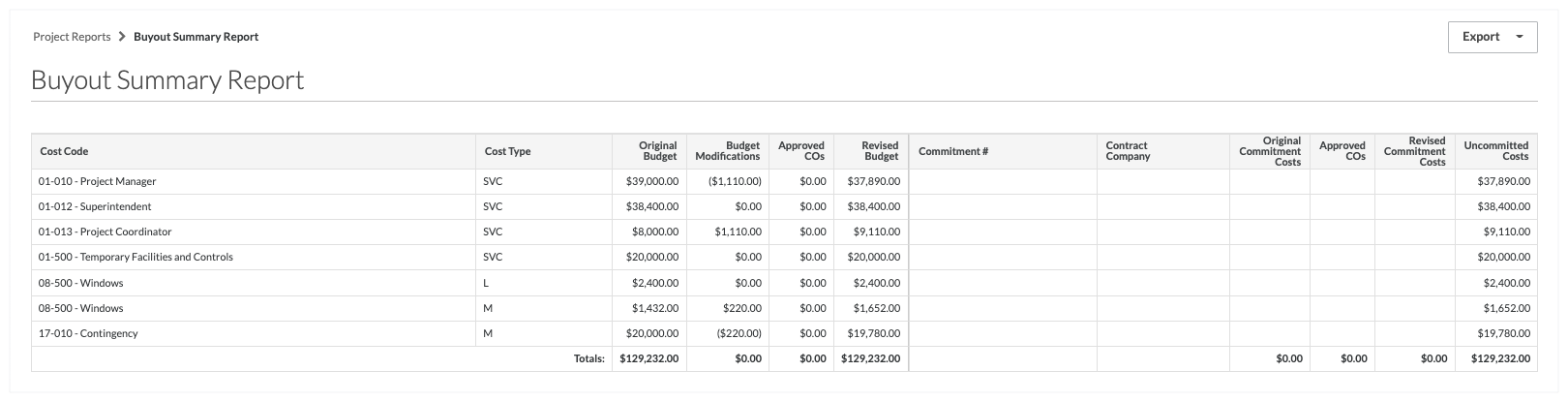
Rapport détaillé du budget antérieur
Important
Le rapport détaillé du budget antérieur est progressivement abandonné au profit de la nouvelle version améliorée. Pour en savoir plus sur l'onglet « Détail du budget » de l'outil Budget au niveau projet, veuillez consulter À propos de l'onglet Détails du budget.Le rapport Détails du budget est le plus détaillé de votre budget. Il présente une ventilation complète de tous les types de changements budgétaires, notamment :
- Ordres de changement de contrat
- Engagements
- Modifications budgétaires
Remarque
Les colonnes de ce rapport sont fixes. Les colonnes ne peuvent pas être modifiées en fonction des vues du budget spécifiques assignées à votre projet Procore.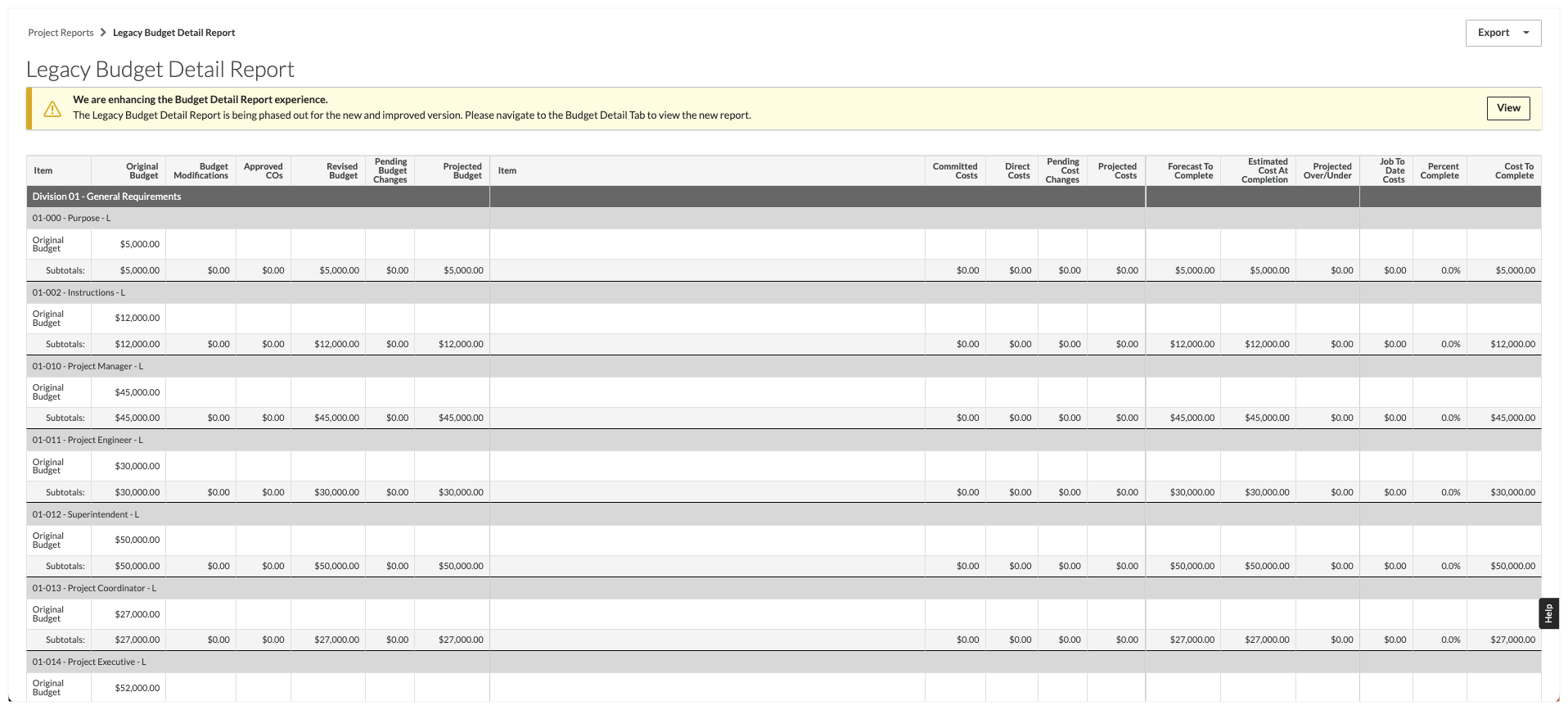
Rapport sur les ressources surveillées
Le rapport Ressources surveillées permet aux utilisateurs de générer des rapports à l'aide des données saisies pour les ressources surveillées. Il fonctionne avec la fonction Prévision jusqu'à l'achèvement pour fournir une liste résumée des ressources surveillées d'un projet. Le rapport est organisé par poste budgétaire. Par défaut, ce rapport inclut les données disponibles dans l'onglet « Actif » de l'outil Budget. Votre rapport n'affichera donc que les ressources surveillées qui sont activement utilisées pour prévoir vos postes budgétaires.
Si vous souhaitez inclure des ressources surveillées qui ont été saisies par des utilisateurs avec la fonction Prévision jusqu'à l'achèvement, mais qui ne sont pas actuellement utilisées pour prévoir les éléments de poste budgétaire du projet, cliquez sur l'onglet « Tous ». Par défaut, la valeur de la colonne « Prévision jusqu'à l'achèvement » correspond au coût prévu jusqu'à l'achèvement à la date actuelle. Vous pouvez ajuster la valeur dans la colonne « Prévision jusqu'à l'achèvement » en utilisant la sélection de date « Prévision au » pour prévoir vos ressources surveillées en utilisant une date de début différente.


